Windows nu poate finaliza formatul

Dacă încercați să formatați un stick USB sau orice card de stocare de pe ecran se va afișa următorul mesaj: «Windows nu poate formatarea completă pe disc„. apoi, în acest articol sunteți sigur de a găsi o soluție la această problemă.
Ca regulă generală, pentru a rezolva această problemă, în ciuda cauzelor și se pot manipula cu ușurință instrumentele standard de Windows. Așa că astăzi vă voi spune cum să formatați unitatea flash fără utilizarea de programe terțe părți.
Rezolvarea problemei, utilizând instrumente standard de Windows.
1. Avem nevoie pentru a rula „Disk Management“. Pentru a face acest lucru, apăsați combinația de taste de pe tastatura Win + R. Vei vedea o casetă de dialog mică „Run“, în care trebuie să introduceți următoarele fără ghilimele: «diskmgmt.msc». Faceți clic pe OK.

2. O fereastra se va deschide „Disk Management“, în cazul în care veți găsi flash-drive.
Dacă faceți clic pe unitatea o dată cu butonul stâng al mouse-ului, apoi în aceeași fereastră, dar sub partiția logică va fi prezentat, care arată fix unitatea flash sau nu.
Faceți clic dreapta pe partiția și selectați „Format“.
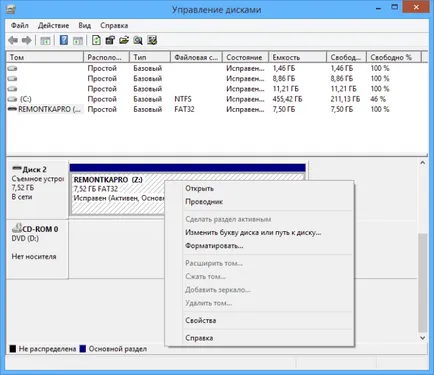
3. Urmați sistemul, va fi capabil de a formata unitatea. De regulă, această metodă ajută în cele mai multe cazuri.
O metodă suplimentară de formatare.
În cazul în care prima metodă nu a format cu succes unitatea flash, este posibil ca problema poate fi procesele care rulează Windows, ceea ce poate împiedica formatarea.
1. Trebuie să reporniți Windows în Safe Mode. Pentru a face acest lucru, faceți clic pe meniul „Start“ și selectați „Restart“. În timpul repornire, apăsați F8. Este demn de remarcat faptul că trebuie să apăsați tasta F8 până când apare atât logo-ul Windows. Dacă ați ratat acest punct, permite Windows să se încarce în mod normal și să încerce să repornească. Va apărea o fereastră, "Advanced Boot Options", selectați punctul în care „Safe Mode / Safe Mode» și apăsați Enter.
2. Apăsați combinația de taste Win + R. În caseta de dialog „Run“, de tip fără ghilimele „cmd“ și apăsați Enter. Deschideți fereastra de comandă.
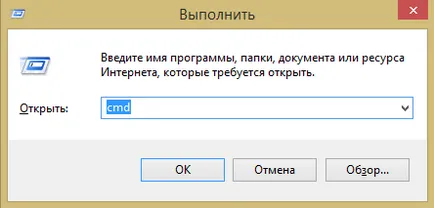
3. La promptul de comandă, tastați fără «format f» citate, unde f - litera unității flash. Apăsați tasta Enter.
Mesaj de navigare
Bună ziua. Multumesc pentru sfat. Primul vârful nu a ajutat, iar după ce apare mesajul următor al doilea „operator de transport greșit sau pistă rasfatata 0. Utilizarea discului nu poate fi“
De asemenea, nu a ajutat nici prima, nici a doua metodă. Doar scrie - Windovs nu poate finaliza formatul ...
Dacă este nevoie atât de rău pronrammu fișiere descărca PC-ul de recuperare Inspector de fișiere? Prog foarte convenabil. flehu și va trebui probabil să lovi cu piciorul
Mulțumesc pentru ajutor. Totul sa dovedit prima metodă !!